Када креирате датотеку слике система у оперативном систему Виндовс 8.1 и ваша партиција има одређене грешке на њој или немате довољно слободног простора на њој, највероватније ћете добити следећу поруку о грешци: „Нема довољно простора на диску за креирање сјене волумена копију локације за складиштење (0к80780119) ”. Па, можете пратити упутства испод да сазнате више о овом проблему и како да исправите код грешке 0к80780119 у оперативном систему Виндовс 8.1.
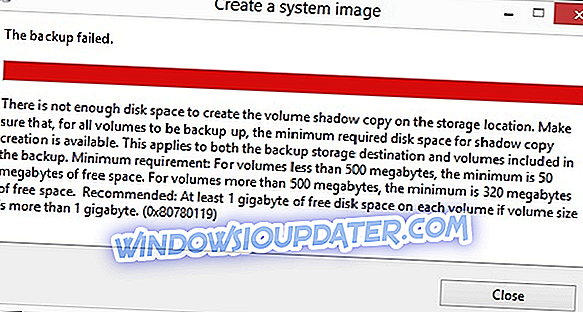
Простор који вам је потребан да направите резервну копију система није само у редовној партицији оперативног система Виндовс, већ се односи и на копију обима запремине слике. Ова копија ће бити стављена на ОЕМ Рецовери партицију коју прозори стварају, али у већини случајева партиција нема довољно слободног простора на њој да би тамо била постављена схадов копија.
Поправи грешку 0к80780119 у оперативним системима Виндовс 8 и Виндовс 8.1
1. Смањите партицију за опоравак
- Отворите функцију „Диск Манагер“ која је доступна у оперативном систему Виндовс притиском на стрелицу која се налази на доњој страни екрана или једноставно превуците нагоре да бисте отворили прозор апликације.
- Сада на екрану апликација превуците прстом на десну страну екрана да бисте отворили функцију „Виндовс Систем“.
- Кликните левим тастером миша или додирните функцију „Цонтрол Панел“ која је ту доступна.
- У категорији „Виндовс систем“ треба да нађете везу „Систем и безбедност“.
- У функцији „Систем и безбедност“ требало би да кликнете лево дугме или додирнете функцију „Административни алати“ која се налази на доњој страни екрана.
- У прозору „Административни алати“ двапут кликните (леви клик) на „Управљање рачунарима“
- У прозору „Управљање рачунаром“ кликните или кликните на дугме „Управљање диском“.
Напомена: Потребно је да проширите опцију “Стораге” да бисте видели функцију “Диск Манагемент”.
- У прозору “Диск Манагер” требате имати партиције направљене у вашем уређају.
- Потражите “Партицију за опоравак” која би требала бити величине око 500 МБ.
- Кликните десним тастером миша на ову партицију и кликните левим тастером миша или додирните функцију „Схринк Волуме“ која је доступна у менију који се појави.
- Сада би требало да имате испред себе “Схринк” прозор партиције коју сте изабрали.
- Поред „Укупна величина пре смањивања у МБ“ требало би да имате 500 МБ или више.
- Сада, на пример, ако је партиција 500 МБ као горе, мораћете да напишете “10” поред “Унесите количину простора за смањивање у МБ” да бисте довели испод 500 МБ “Укупна величина након смањивања у МБ” ( ако напишете 10 у том пољу као што је горе објашњено, за партицију од 500 МБ треба да добијете у “Тотална величина након смањивања у МБ” вредност од 490 МБ)
Напомена: Ако је ова партиција већа од 500 МБ, потребно је да напишете у поље поред „Унесите количину простора за смањивање у МБ“ број који је потребан да би се МБ у пољу „Укупна величина након смањивања у МБ“ унело у поље под 500 МБ.
- Кликните левим тастером миша или додирните дугме „Смањење“ које се налази на доњој страни овог прозора.
- По завршетку процеса ваша партиција би требала бити на 490 МБ.
- Потребно је поново покренути оперативни систем Виндовс 8.1.
- Покушајте да видите да ли сада можете направити резервну копију.
2. Покрените Диск Цхецк
- Отворите рачунар (овај рачунар)
- Кликните десним тастером миша на диск који желите да проверите и отворите његова својства
- Кликните на картицу Алатке, а затим кликните на дугме Проверите сада (налази се под провером грешака)
- Кликните на 'Аутоматски поправи грешке у датотечном систему' ако желите да ваш ПЦ то ради аутоматски
Ето га. Сада имате методу коју можете користити да поправите код грешке 0к80780119 у оперативном систему Виндовс 8.1 или Виндовс 8. Можете нам писати испод ако је нешто нејасно и ми ћемо вам помоћи у даљем рјешавању овог питања.


